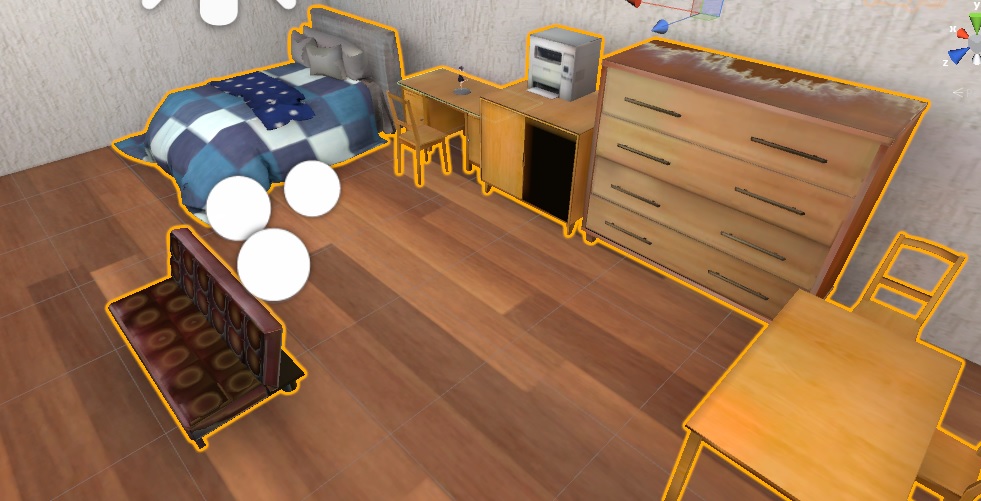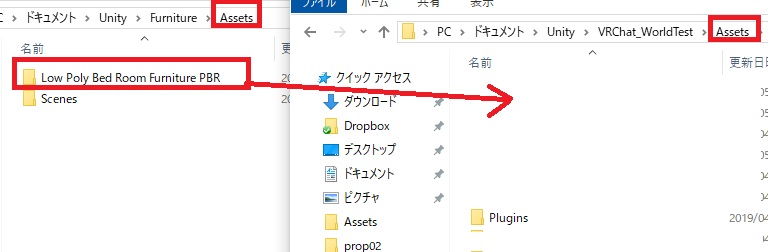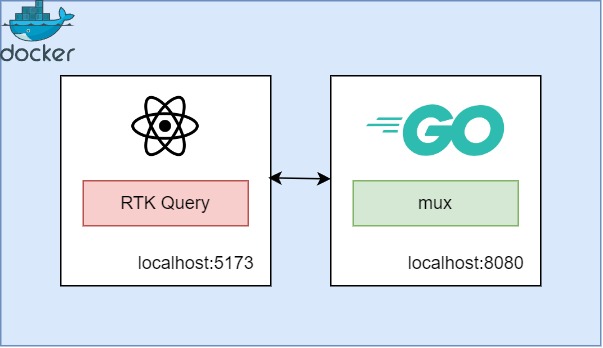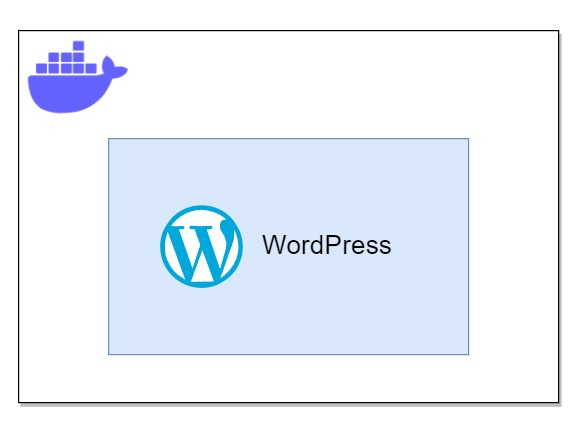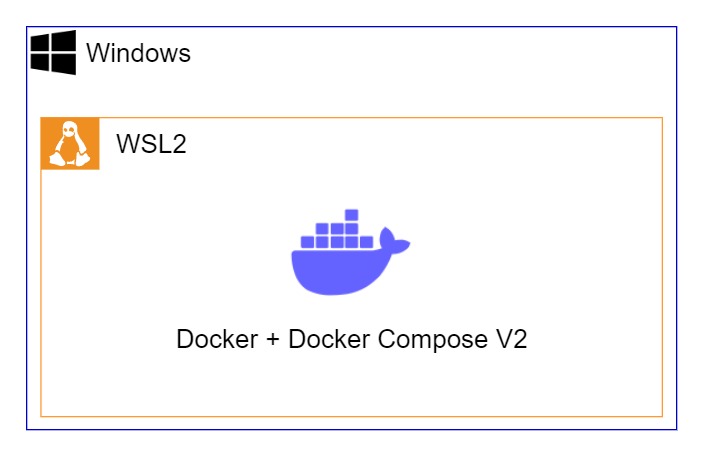VRChatを快適プレイできるスペックと、それを整えるのに必要なお金はどのくらい?
VRChat
最近VRChatを始めて、PCのスペックアップを図ったり、VR機器やその他周辺機器をちまちま継ぎ足し購入したりました。 手探りでサクサク楽しめるスペックを調べてみた感じですね。 そこで僕が購入したものを説明しつつ、VRChatに必要なスペックはどのくらいなのか考察します。
今まで使っていたPC
まずは今まで使っていたPCのスペックを紹介します。
- M/B : H-87 Plus
- CPU : Intel Core i5 4430
- GPU : GeForce GTX 960
- メモリ : DDR3 4GB二枚と8GB二枚 = DDR3 24GB
- ストレージ : SSD500GB / HDD1TB
いわゆるインテル4世代パソコンになります。CPU性能とGPU性能は推奨スペックにギリギリ足りていない、メモリはめっちゃ足りてる、といった感じ。 5年前に組んだパソコンで結構古いです。ただし、SSDはつい数ヶ月前に買い替え、メモリ8GB二枚はVRのために増設しました。
ちなみにNonVR、いわゆるデスクトップモードならサクサク動かせるのでこのままでも問題ありません。
正直これでもWindows MRによるVRモードでなんとか動きます。30~40FPSくらい。FPSを気にしない僕としては軽いワールドなら気にならないレベルでした。 しかし重いワールドでは高頻度でFPSが20を切る場面があり、限界を感じていました。
まずスペックアップを図ったもの
VRモードで快適に楽しむために、金をつぎ込んだ順番に見ていきます。
グラフィックボード
CPU性能をあげるにはマザーボードを変えなければいけません。 しかしマザーの性能を上げるとDDR3のメモリとはおさらばしなければならないです。(DDR3とDDR4のメモリは互換性がないため)。
単純に変えなければいけないものがマザー、メモリ、CPUと三つになってしまうので、まずはグラボを変更することにしました。 3Dゲームなんてグラボの暴力でなんとかなるだろうと思ったからです。
GTX 1080とRTX 2070で悩んでいたのですが、なぜか安くなっていたこともありRTX 2070を購入しました。約7万円くらいだった気がします。
【2022/06追記】
今グラボ死ぬほど高いですね……。RTX 2070 も 7万どころじゃない。
今買うならより性能の良い RTX 3070 Tiのほうがよいかもしれません。9万くらいですかね。
Amazon.co.jp: ASUS ROG Strix NVIDIA GeForce RTX 3070 Ti
また、ViveやWindows MRはHDMI端子を必要とします。 現状モニターにHDMIを使っていてHDMIがもうささらないという人は、別端子をHDMIへ変換するケーブルが必要です。 グラボにはやたらDisplayPort端子があるのでDP→HDMI変換ケーブルも一緒に買いました。 ASUSのグラボにはHDMI端子が2つあるらしいので、ASUSなら必要ないかも。
Amazon.co.jp: BENFEI DisplayPort(ディスプレイポート) - HDMI 変換ケーブル オス・メス 【相性保証付き】: 家電・カメラ
ただ注意点として、変換器を通してVR機器をつなぐのはよろしくないようで、正しく表示されない可能性が高いです。 なので僕は変換を通したケーブルはモニターにつなぎ、変換を通していないケーブルをVR機器につなぐようにしています。 実際、Windows MRを変換通してつないだら画面表示がめちゃくちゃになりました。 そういう意味でいろいろ考えなくていいので、ASUS製グラボはVRやる人には有利かもしれないですね。
グラボだけをRTX 2070へと乗せ換えた結果、FPSが10を切っていた場所でFPSが30まで上昇しました。
単純計算で3倍ですね。要するに軽いワールドなら、4世代CPUでありながらも余裕で90FPSを出すことができます。 個人的には正直これだけでも八割型満足です。
CPU
で、なんだかんだ一ヶ月後に、やっぱりCPUも買い替えたいなーと思いました。アバターやワールドのビルドの速さには、CPUの処理能力が影響するからです。
というわけで全体の一新を決意します。 電源ユニットも5年が寿命だと言われていますし、使っている最中に壊れたら怖いですからね。 ケースも通気性が最悪の安物でしたから。
今回目をつけたのはインテルのCore i5 9400Fです。2万円。 i7 9700KFとかも気になっていたのですが、値段が5万近くて手が出せませんでした。
型番にFがついているものは映像出力能力がないのですが、その分安くなっています。 ゲームをやる人がグラボを乗せないとは考えにくいので、コスパのいい買い物になると思います。 ただ、F付きの場合、万が一グラボが壊れたときに映像出力の手段がなくなるので、そこは留意しておく必要があります。
Amazon | INTEL インテル Core i5 9400F
【2022/06追記】
今だったらもっといいやつが同じくらいの値段で買えそうですね。
僕が今買いかえるんだとしたら、i5-12400F とか買うと思います。
Amazon | インテル INTEL CPU Core i5-12400F
PassMark でみても性能差2倍近い。技術の進歩はすごいですね。
PassMark - Intel Core i5-12400F - Price performance comparison
PassMark - Intel Core i5-9400F @ 2.90GHz - Price performance comparison
マザーボード
で、次に必要なのは9400Fを乗せることができるマザーボード。 Z390ならBIOSアップデートなしでも乗せることができるので、今回はこれを購入。
Amazon | ASRock Intel Z390 チップセット搭載 ATX マザーボード Z390 Pro4 | ASRock | 内蔵SSD 通販
ATXサイズのZ390 Pro4です。1.2万円。 購入してから知ったのですが、Z390 Extreme4のほうが高いけどコスパがいいらしいです。 でもマザーボードの性能にはちょっと詳しくないのでよくわかりません。 ゲーミングPCを組みたいわけなので、予算がある人はZ390 Phantom Gamingのほうがいいのかもしれない。
【2022/06追記】
もし上記の追記で紹介している i5 12400F を乗せるならそれに対応したマザボを購入しましょう。B660チップセットってやつです。
Amazon | ASUS INTEL 第12世代CPU(LGA1700)対応 B660 チップセット ATX マザーボード
メモリ
メモリは結構多めに見積もって16GBの二枚キットにしました。合計32GBで1.7万円です。 32GBは少しオーバースペック気味だとは感じているのですが、今やたらメモリが安くなってると耳にしたので、なんならいっぱい積んでおいたほうがいいのかなと思って買ってしまいました。
H-87 Plusに躊躇なく8GB二枚を追加したのもこれが理由ですね。 2018年の1月頃のピーク時は8GB二枚キットを購入するのに2.6万円もかかりましたが、今では16GB二枚キットで1.7万円。びっくりです。
Amazon | CORSAIR DDR4 デスクトップPC用 メモリモジュール
電源ユニット
グラボやらメモリやらCPUをパワーアップさせたこともあり、少し多めに850Wのものを購入。 初めは750W位でもいいかなと思っていたのですが、750Wと850Wで数百円くらいしか違いがなかったので850Wを選択しました。
Amazon | Thermaltake TOUGHPOWER GRAND RGB -850W -NON DPS- 80+GOLD PC電源ユニット
直にケーブルが伸びているタイプではないので抜き差し可能。不要なケーブルは刺さずにしまっておけます。ケース内がごちゃごちゃしなくて便利です。
ケース
電源ユニットをThermaltake製にしたのでケースもThermaltakeにしました。 ケーフファン三つのものですが結構静かです。
ケース内がわりと広々しているので、大きめのグラボも余裕を持って挿すことができます。裏配線スペースも広くて裏配線しやすいです。
Amazon | Thermaltake Versa H26 Black /w casefan ミドルタワー型PCケース
これでPCが完成
モニターとキーボード、マウスは今まで使っていたものを流用します。 なので買いません。 VRで楽しむのであればゲーミングモニターやゲーミングマウスは必要ないですからね。
さて、必要なものが揃い、ゲーミングPCと呼んでも差し支えないパソコンが出来上がりました。 あとこれ結構驚いたんですが、CPUをi5 4430→i5 9400Fとしたことで、FPSがさらに2倍くらいになりました。ほとんどのワールドで70~90FPSに達します。グラボだけじゃなくて、CPUも大切だってことですね。
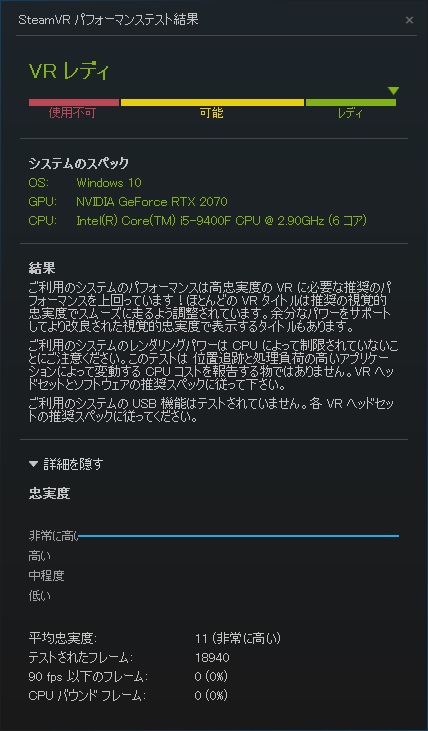
SteamVRのパフォーマンステストをしてみるとこういった結果が出ました。90FPS以下が記録されていないという圧倒的性能。 余裕でVRレディです。
VRChatはプレイヤーがワールドやアバターをアップロードできるという仕様上、時と場合により非常に軽かったり非常に重かったりします。VRChatでは重い場所があるかもしれませんが、普通のVRゲームを楽しむ分にはこれ以上はオーバースペックといえるでしょう。
価格を並べて小計を出してみるとこんな感じです。
| パーツ | 名称やタイプ | 価格 |
|---|---|---|
| CPU | Core i5-9400F | 2万円 |
| マザボ | Z390 pro4 | 1.3万円 |
| メモリ | 16GBx2枚キット | 1.7万円 |
| グラボ | GeForce RTX 2070 | 7万円 |
| ストレージ | SSD 500GB / HDD 1TB | 1.3万円 |
| 電源 | 850W | 1.2万円 |
| ケース | ミニタワー | 4,000円 |
PC組み立て小計 15.1万円 モニターとキーボード、マウスは流用
VRChatを楽しむための機器を買い集める
さて、VRChatを楽しむのにはまだ必要なものがあります。 VR機器は当然必要ですし、テキストチャット機能がないVRCでコミニュケーションをとるにはマイクが必要です。
今度はそれらを列挙して雑費を算出します。
VR機器
機器にはVIVEを始め、Oculusなどがありますが、僕はWindows MRを選択。3万円で購入しました。 MRはフルトラッキングができず、腰や足をVRChat内で動かすことはできませんが、他に比べると安く手に入り、外部センサーの設置などの手間が必要ありません。 とりあえず始めてみるといった意味では十分ありえる選択肢だと思います。
また、外部センサーの設置が必要ないので部屋が狭くても楽しめています。 僕の部屋はPCの椅子が引けないクソみたいな狭さです。
Amazon | 富士通 Windows Mixed Reality Headset+Windows Mixed Reality Motion Controllers/MRヘッドセット+コントローラ
僕が使っているものは富士通製の上記商品ですが、MRは製造元によって形状が大きく異なるので、使いやすさの比較などをしているサイトを確認してみて、自分に合いそうなものを購入するのが良いと思います。
イチオシはどれ? MRヘッドセットをかけ比べて比較してみた | Mogura VR
ちなみに僕が富士通製を選んだ理由は値段からです。僕が購入時では、他と比べて富士通製は一番安かったです。
Windows MRのためのアイテム
まずはBluetooth 4.0 USBアダプタ。MRのコントローラーをPCとペアリングするのに必要です。
Amazon | サンワサプライ Bluetooth 4.0 USBアダプタ
また、Windows MRコントローラーは電池で動くため、普通に使うと乾電池のゴミが大量に出ることは避けられません。 そこで僕はエネループも一緒に購入しました。4本パックと急速充電器のセットです。 寝る前にちゃんと充電しておけば、毎日3時間くらいはVRChatが楽しめます。
ちなみに大容量モデルであるエネループプロも使っているのですが、あまり大容量っていう感じはしません。 予算があるならプロを買っておくと安心かな、といった程度。気休めです。
オーディオ類
次にマイクとイヤホン。ボイスチャットを快適にするために、やや良さげのものを選択。 自分の声が周りの人より小さいと会話に参加していても他の人の声に埋もれて無視されてしまうことが多いので、とくにマイクはしっかり選んだほうがいいです。
Amazon | audio-technica モノラルマイクロホン AT9904
Amazon.co.jp: Sennheiser ゼンハイザー インイヤー イヤホン MX375
普通はこれらをオーディオ端子に接続すれば声が通りますが、もしも「声が小さい」とか言われてしまう場合はUSBタイプの外部サウンドカードを通すのもおすすめです。 友人によれば、これを使ったことで僕は少し音量アップ・音質改善したっぽい。ただ逆に音質低下する場合もあるので、普通のオーディオ端子を試してみてからでいいと思います。
Amazon | クリエイティブ・メディア Sound Blaster X-Fi Go! Pro r2
【2022/06追記】
慣れないとやりづらいかもしれませんが、マイクの付いているヘッドセットと VR ゴーグルを両方被ってプレイするのも結構オススメです。ヘッドセットのほうがマイクの質がいいのような感じがします。
今僕が使っているのはコレです。
Patriot Memory Viper Gaming V330 ゲーミングヘッドセット 3.5mm
雑費を算出
- Windows MR 3万
- Bluetooth 4.0 USBアダプタ 1,400円
- DisplayPort→HDMI変換ケーブル 800円
- USBサウンドカード 2,800円
- エネループスタンダード4本パック 900円
- エネループ急速充電器 2,400円
- イヤホン 2,500円
- マイク 2,600円
VRChatのための機器雑費小計 4.2万円
こんな感じになりました。 グラボの解説で出てきたDisplayPort→HDMI変換ケーブルもこちらの計算に入れています。 MR以外のものだけで1.2万円。MRに3万円出すのだから1.2万円なんて誤差みたいなもんですが、一応考慮しておくべきだと思います。
最終的な合計金額とまとめ
僕はこれらのほか、VRChatをより楽しむための投資としてVRC対応アバターに5,000円二体、Unityアセットであるダイナミックボーンの購入に3,000円をかけています。 あとは制作したワールドを軽量化するためにUnityアセットのメッシュベイカーも購入しています。6,000円です。
Dynamic Bone | Animation Tools | Unity Asset Store
Mesh Baker | Modeling | Unity Asset Store
PCの組み立てに15.1万、周辺機器の購入に4.2万円、ほか投資に1.9万円、全部合計して21.2万円かかっています。
PCスペックに関しては十二分です。ほとんどのワールドで90FPSの上、明らかに重いワールドでも45FPSくらいは出ますし、これ以上の必要性を正直感じません。 欲を言えばワールドのビルドにもっと上位グレードのCPUがほしいかなーといった程度です。ライトのベイクとか余裕で数時間とかかかりますからね。
ただしこれはWindows MRを利用する場合の感想です。VIVEやPimaxはMR以上に片目あたりの解像度が高く、キレイに描画されますが負荷が高いです。このスペックではカクついたりもたつく可能性があります。
もし予算的にスペックを下げるとしたら、RTX 2070→GTX 1660Tiに、メモリ32GB→16GBに下げるのが最適解かなと思いました。 この2つのスペックダウンで4.4万円のコストダウンができます。 RTX 2070ではどこいっても70FPS以上は確保できていますし、メモリも多くて11GBくらいしか食っていません。(ただし、VRモードで放置しながらUnity作業をするなら32GBはほしい)
Amazon | GIGABYTE NVIDIA GeForce GTX 1660Ti 搭載 グラフィックボード 6GB
GTX 1660Tiの一つ下のグレードに1660のTiなしがありますが、TiのグラフィックメモリがDDR6であるのに対し、TiなしはDDR5です。 そのため、Tiなしやそれ以下に妥協するとガクンとFPSが落ちると思います。ということで快適プレイをするのであれば1660Tiが最低ラインかなと感じます。
広告